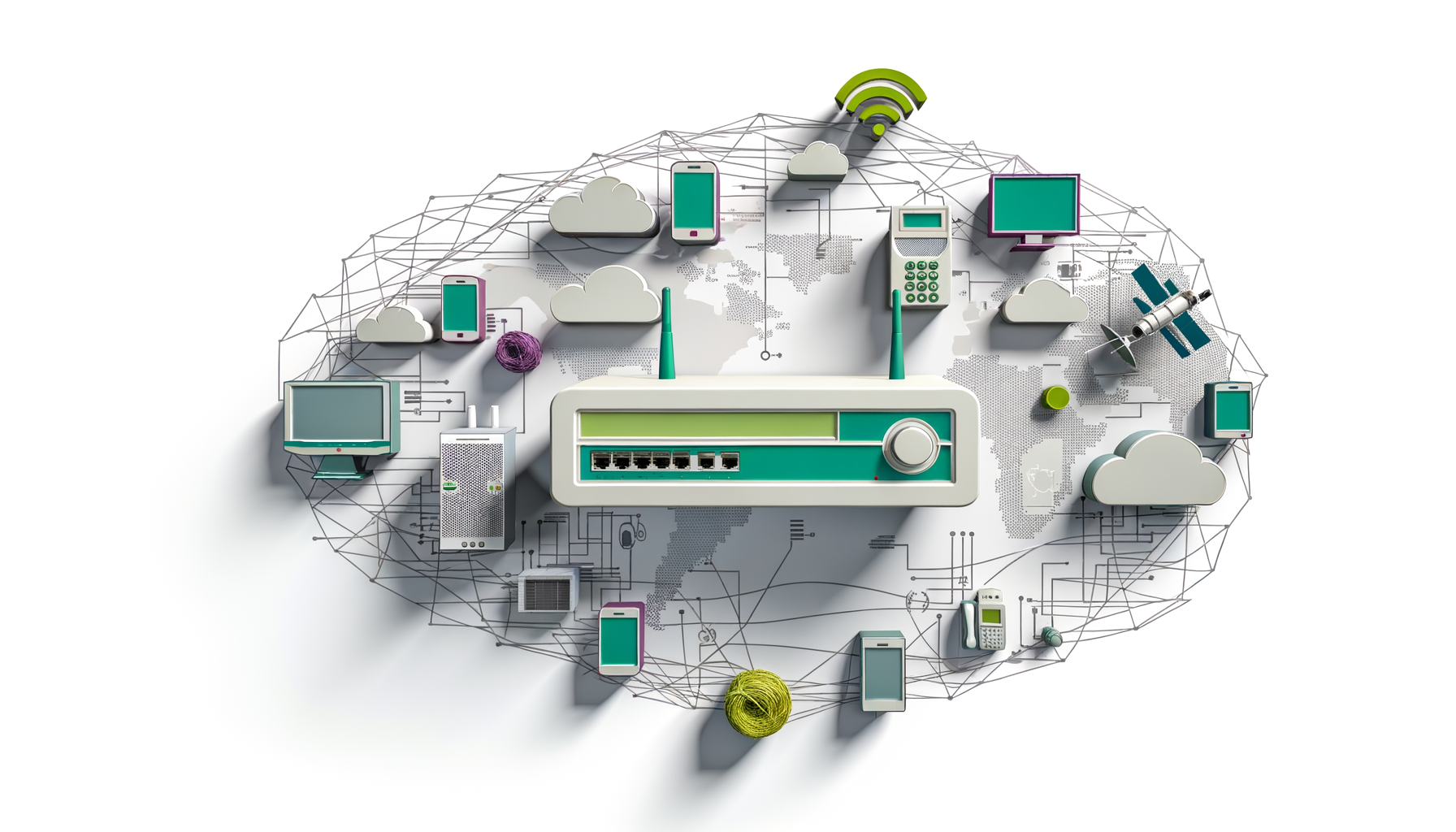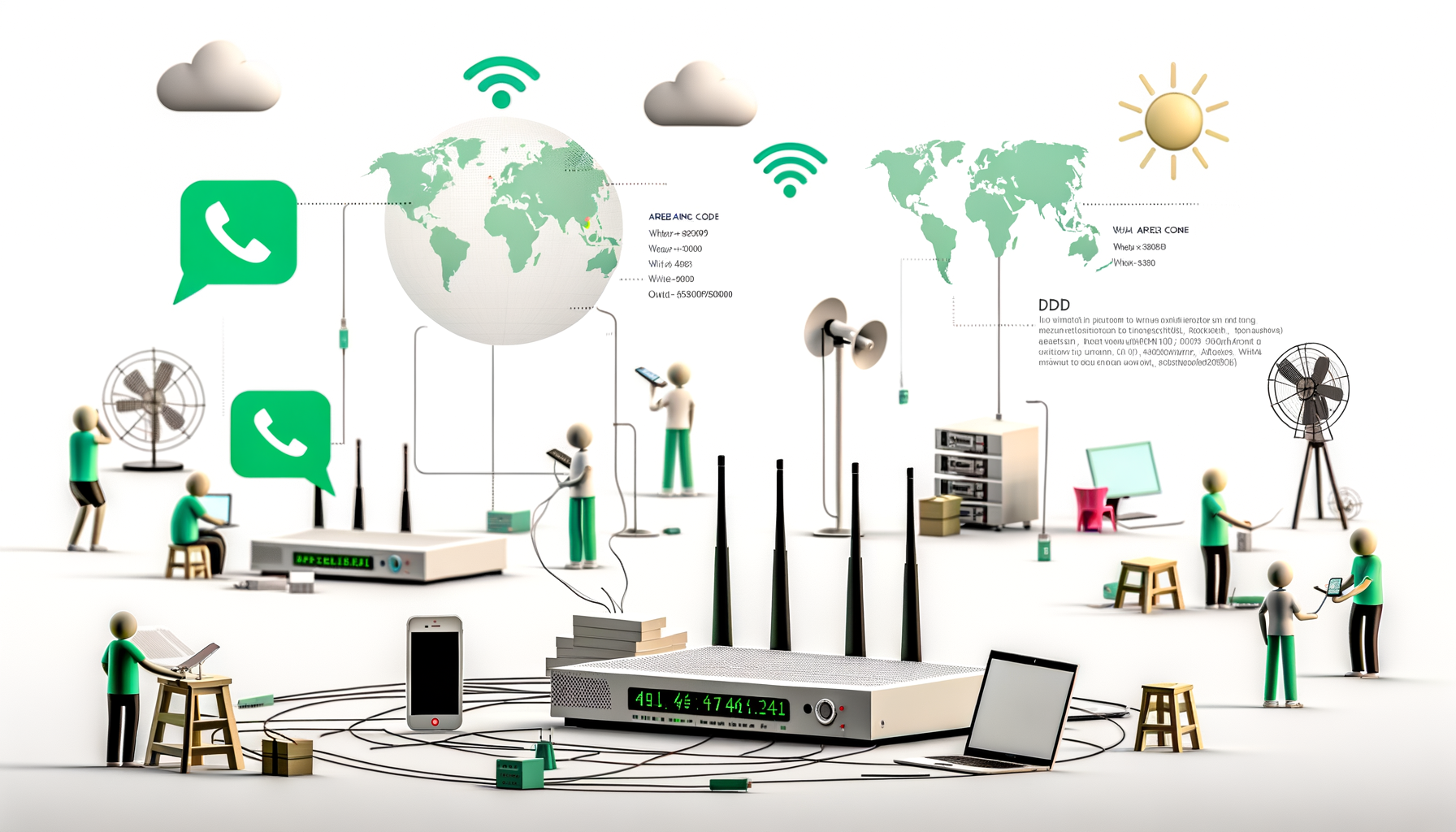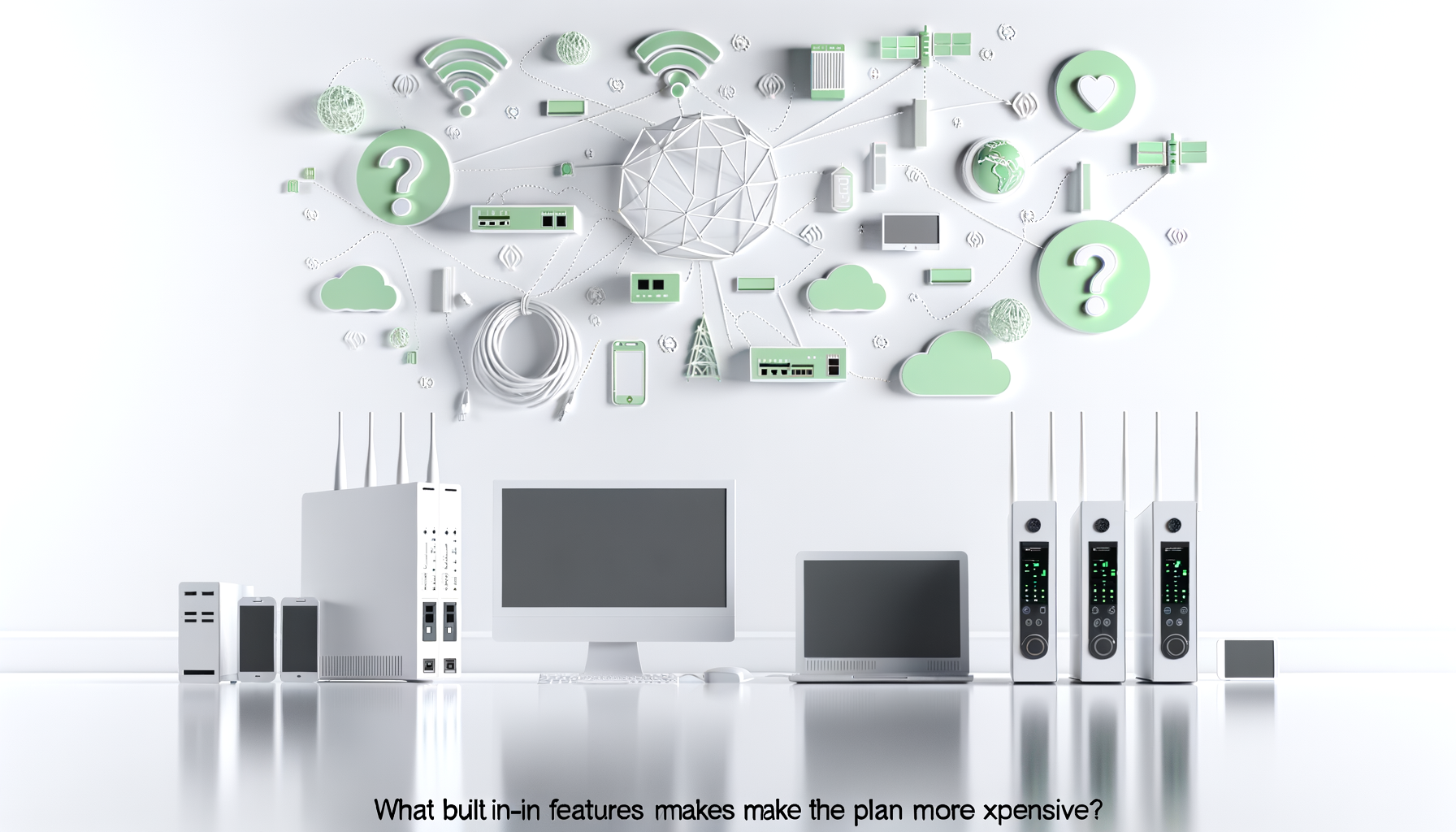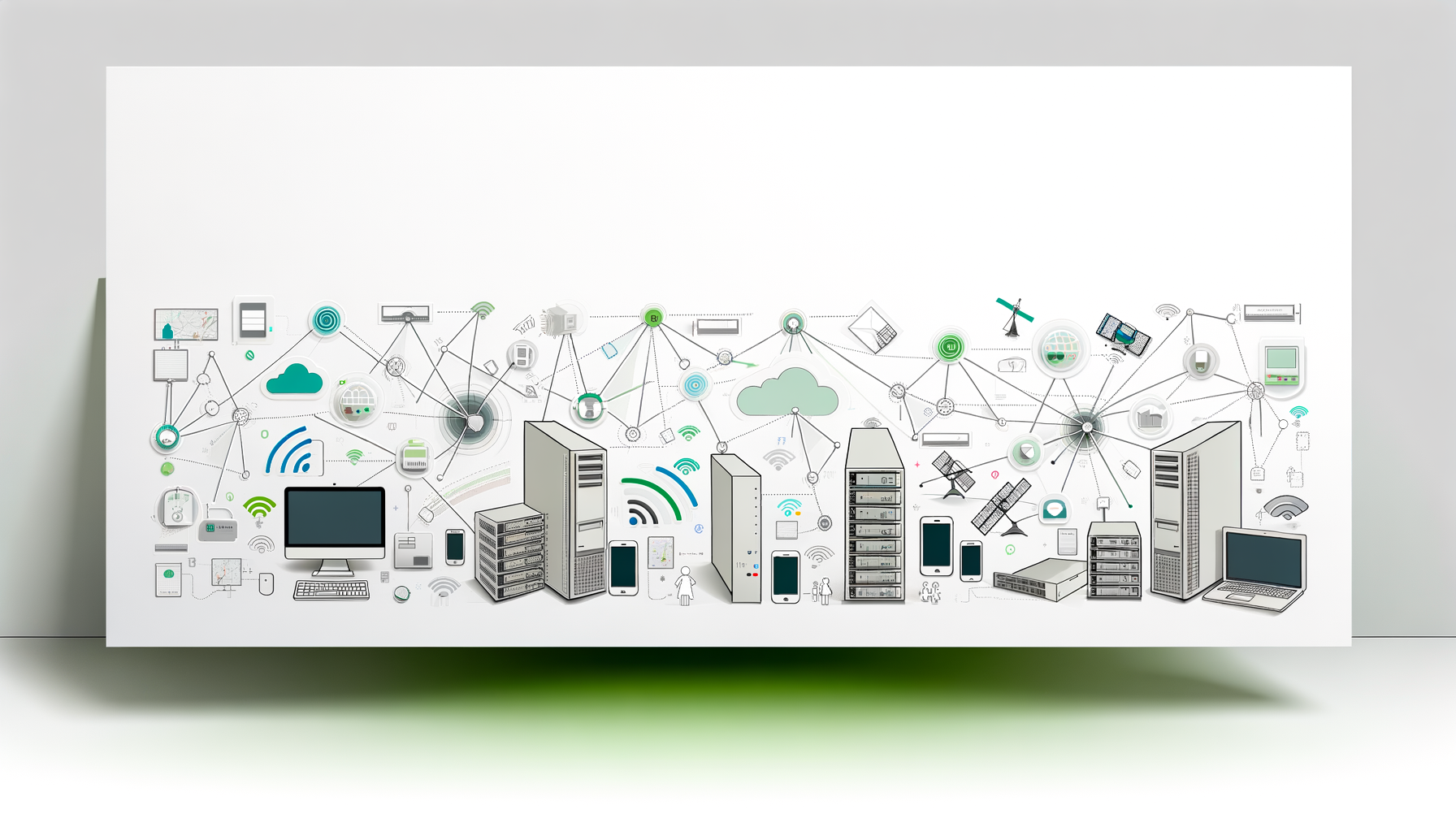Como saber se o aparelho suporta Wi-Fi 5GHz: guia completo
Se você deseja saber como verificar se seu dispositivo suporta Wi-Fi 5GHz, este guia foi feito para ajudá-lo a identificar essa compatibilidade de forma clara e objetiva. Entender se seu aparelho é compatível com redes de 5GHz é fundamental para aproveitar uma conexão mais rápida e estável, especialmente em ambientes com muitos dispositivos conectados.
Por que a compatibilidade com Wi-Fi 5GHz é importante?
O Wi-Fi de 5GHz oferece maior velocidade de conexão, menor interferência e uma experiência mais estável para atividades que demandam alta banda, como streaming, jogos online e videoconferências. No entanto, nem todos os dispositivos suportam essa frequência, por isso é essencial saber como verificar essa compatibilidade.
Como verificar se seu dispositivo suporta Wi-Fi 5GHz?
1. Verifique as especificações técnicas do dispositivo
A maneira mais direta de descobrir se seu aparelho suporta Wi-Fi 5GHz é consultando as especificações técnicas do produto. Essa informação geralmente está disponível no manual, na embalagem ou no site do fabricante.
- Procure por termos como “dual-band”, “Wi-Fi 802.11ac” ou “Wi-Fi 5GHz”.
- Se o dispositivo mencionar “single-band” ou “Wi-Fi 2.4GHz”, ele não suporta a banda de 5GHz.
2. Acesse as configurações do dispositivo
Outro método eficiente é verificar as configurações de rede no próprio aparelho:
- Abra as configurações de Wi-Fi no seu dispositivo.
- Procure pelas redes disponíveis e observe o nome (SSID) das redes que aparecem.
- Se a rede de 5GHz estiver disponível, o dispositivo provavelmente suporta essa frequência.
3. Utilize aplicativos de diagnóstico de rede
Existem aplicativos específicos que podem ajudar a identificar a capacidade do seu dispositivo para Wi-Fi de 5GHz:
- Aplicativos de análise de rede, como o NetSpot, Wi-Fi Analyzer ou similares, podem mostrar as bandas suportadas pelo seu dispositivo.
- Esses aplicativos também fornecem informações detalhadas sobre as redes próximas e suas frequências.
Verificação de dispositivos comuns
Para dispositivos específicos, confira as dicas abaixo:
Smartphones
Verifique as especificações no site do fabricante ou no manual do usuário. Modelos mais recentes geralmente suportam Wi-Fi 5GHz, enquanto alguns mais antigos podem não suportar.
Notebooks
Para Windows:
- Pressione “Win + R”, digite “cmd” e pressione Enter.
- Digite o comando “netsh wlan show drivers” e pressione Enter.
- Procure por “Radio types supported”: se incluir “802.11ac” ou “802.11ax”, suporta Wi-Fi 5GHz.
Para Mac:
- Pressione a tecla Option e clique no ícone de Wi-Fi na barra de menu.
- Veja se a rede de 5GHz aparece na lista de redes disponíveis.
Smart TVs e outros dispositivos inteligentes
Consulte o manual ou o site do fabricante para verificar as especificações técnicas. Muitos dispositivos mais modernos suportam Wi-Fi 5GHz, especialmente se forem de última geração.
Como melhorar a conexão Wi-Fi de 5GHz?
Se seu dispositivo suporta Wi-Fi 5GHz, mas você enfrenta dificuldades de sinal, considere as seguintes dicas:
- Posicione o roteador em local centralizado, longe de obstáculos e interferências.
- Utilize um canal menos congestionado na frequência de 5GHz.
- Atualize o firmware do roteador para garantir compatibilidade e melhorias de desempenho.
- Se necessário, utilize repetidores ou sistemas mesh para ampliar a cobertura.
Conclusão
Saber como verificar se seu aparelho suporta Wi-Fi 5GHz é essencial para aproveitar ao máximo sua conexão de internet. Com as dicas acima, você pode facilmente identificar essa compatibilidade e tomar as ações necessárias para otimizar seu sinal.
Entre em contato agora mesmo para esclarecer dúvidas ou obter suporte técnico especializado. Veja outros conteúdos úteis sobre o tema abaixo.
Para mais informações sobre este assunto, confira também [[link-interno:como-configurar-o-roteador]].